Въпреки че Insignia Fire TV предлага голяма използваемост, потребителите често се оказват затрупани от натрапчиви реклами. За разлика от конкурентни модели като Google TV, които обикновено предоставят по-чист интерфейс, бюджетният подход на Fire TV понякога води до безмилостно промоционално съдържание. Това може да бъде особено очевидно както в потребителския интерфейс на устройството, така и в неговия вграден Silk браузър, където рекламите изглеждат постоянно присъстващи и разочароващи за навигация.
Добрата новина е, че като използвате ефективни услуги за блокиране на реклами, можете значително да подобрите изживяването си при гледане, наслаждавайки се на безпроблемна навигация без нежелани прекъсвания. Това ръководство ще ви преведе през стъпките за настройка на Blokada, надежден рекламен блокер, който пренасочва целия телевизионен трафик и елиминира рекламите, връщайки ви удоволствието от гледането на Insignia Fire TV.
Разбиране как функционира AdBlock на Insignia Fire TV
Точно като рекламните блокери в популярни браузъри като Chrome или Edge, услугите за блокиране на реклами могат да деактивират нежелани реклами и механизми за проследяване в уеб страници. При Insignia Fire TV обаче е необходима специализирана услуга като Blokada. Blokada ефективно пренасочва целия интернет трафик през своите сървъри, осигурявайки стабилна защита срещу проследяване и повсеместни реклами.
Изисквания за инсталиране на Blokada
- Устройство Insignia Fire TV
- Инсталирано приложение за изтегляне
- Опциите за разработчици са активирани
- Инсталирана Blokada (или алтернативна услуга за блокиране на реклами).
- Достъп до стабилна интернет връзка
Ръководство стъпка по стъпка за инсталиране на Adblock на вашия телевизор Insignia Fire
Следвайте тези прости стъпки, за да инсталирате рекламен блокер на вашия Insignia Fire TV:
Стъпка 1: Използвайте екранната клавиатура, за да потърсите приложението Downloader .
Стъпка 2: Намерете и щракнете върху оранжевата икона на приложението Downloader, за да започнете инсталацията.
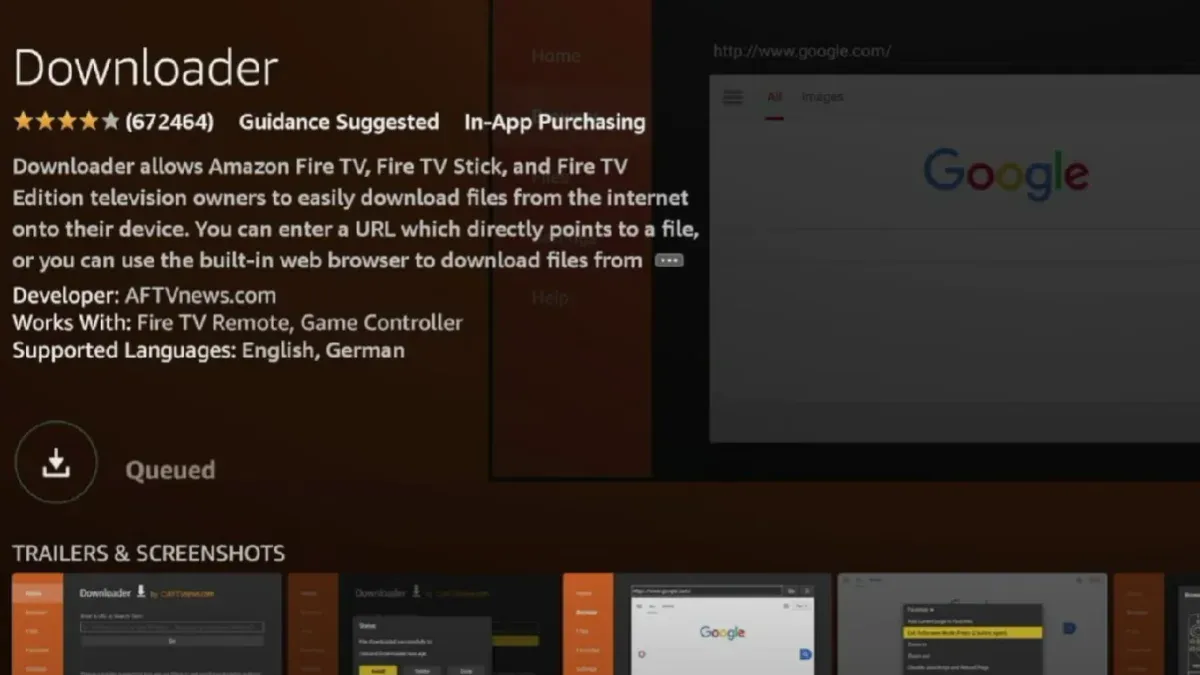
Стъпка 3: Влезте в менюто с настройки с помощта на вашето дистанционно управление.
Стъпка 4: Навигирайте до My Fire TV > изберете името на вашия Insignia Fire TV и натиснете бутона OK многократно, докато се появи съобщение: „Няма нужда, вие вече сте разработчик“.
Стъпка 5: Отидете в Настройки > Опции за разработчици > Инсталиране на неизвестни приложения .
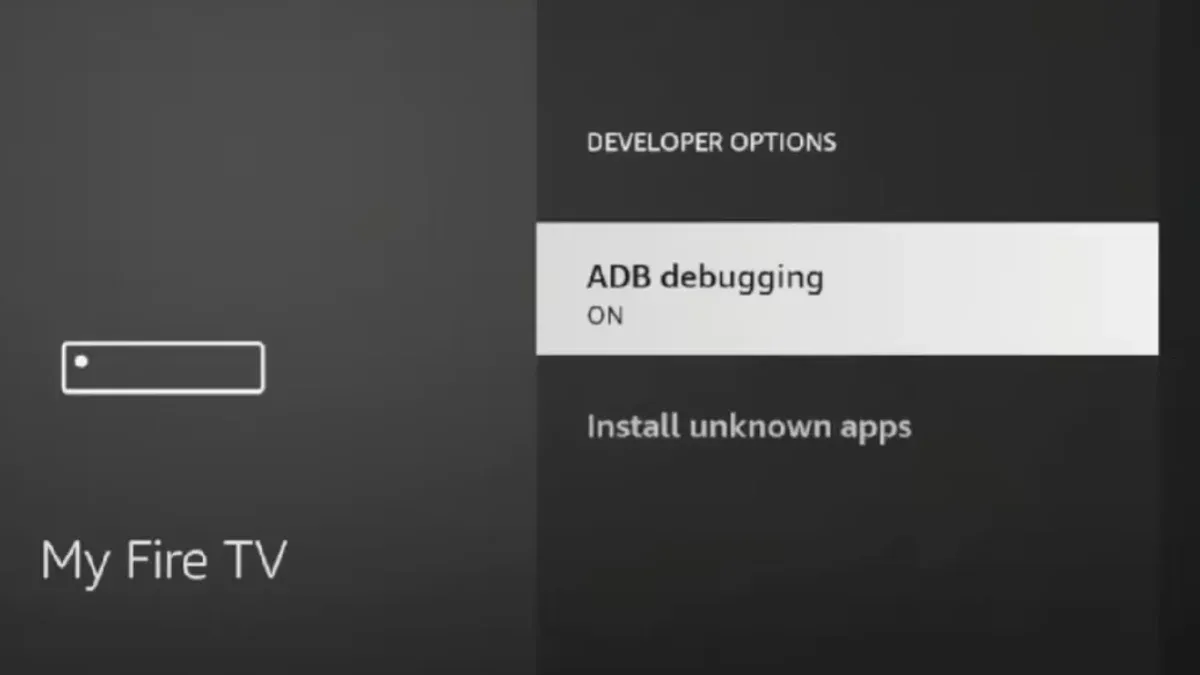
Стъпка 6: Маркирайте приложението Downloader в списъка и разрешете инсталации от него.
Стъпка 7: Излезте от менюто Настройки, за да се върнете към началния екран.
След това ще използваме приложението Downloader, за да инсталираме Blokada:
Стъпка 1: Стартирайте приложението Downloader .
Стъпка 2: Въведете „blokada.org“ в лентата за търсене и натиснете бутона Go .
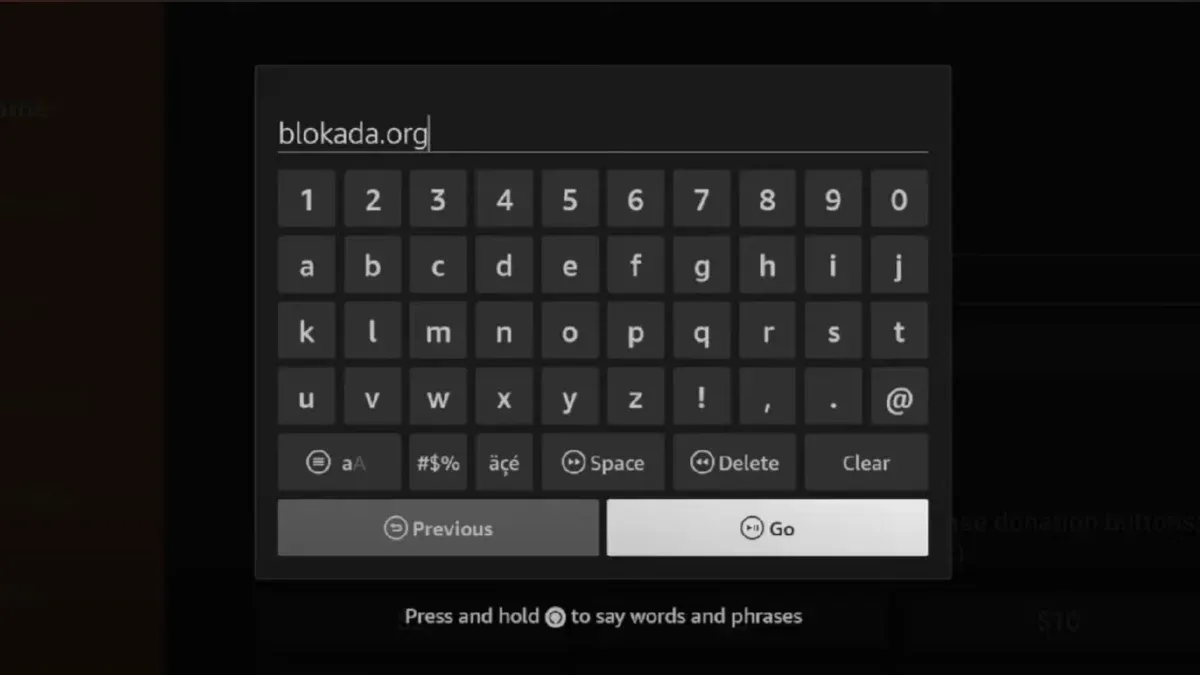
Стъпка 3: След като уебсайтът на Blokada се зареди, щракнете върху бутона Изтегляния .
Стъпка 4: Изберете опцията Blokada 5. APK от секцията Android, която е безплатна за използване.
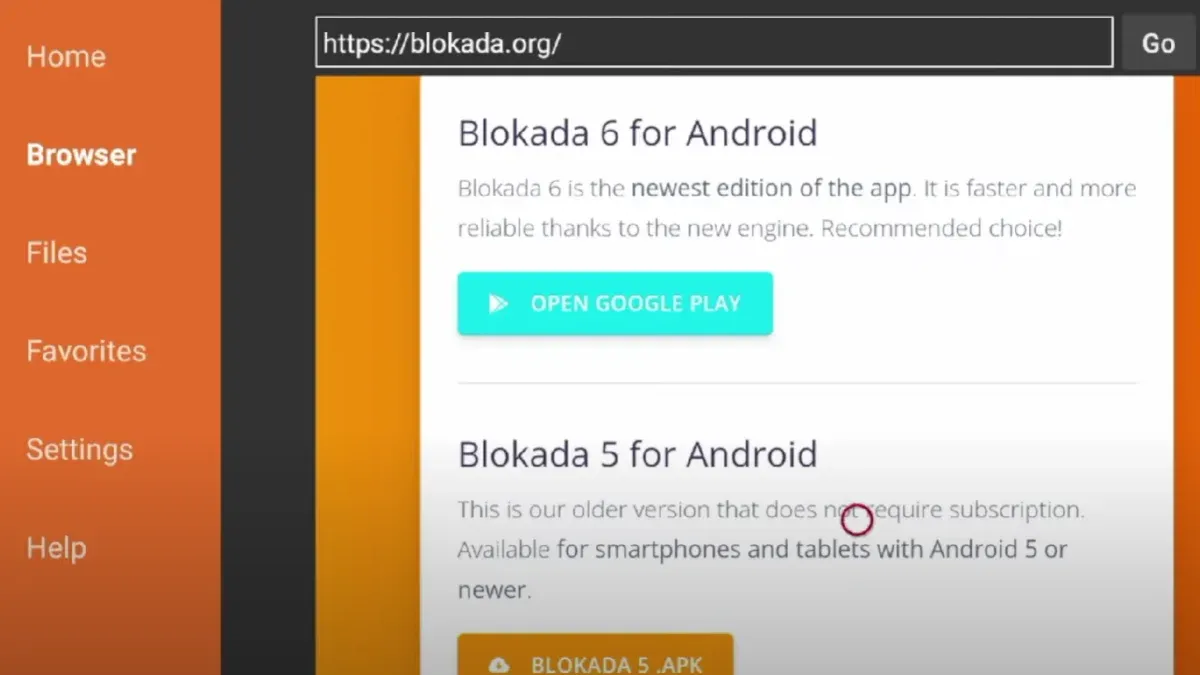
Стъпка 5: Потвърдете, като изберете опцията Инсталиране и след това отворете приложението.
Стъпка 6: Въпреки че потребителският интерфейс на приложението може да изглежда леко тесен за телевизор, просто щракнете веднъж върху бутона за превключване , за да активирате функцията за блокиране на реклами.

Стъпка 7: Щракнете върху бутона Продължи , последван от бутона OK , за да финализирате настройката.
Стъпка 8: Бутонът за превключване ще се промени в син, което показва, че Blokada вече е активна и ефективно блокира реклами на вашето устройство.
Стъпка 9: Разгледайте телевизионния интерфейс или използвайте браузъра Silk, за да потвърдите, че рекламите са премахнати.
Не забравяйте, че всеки път, когато включите вашия Insignia Fire TV, трябва да активирате Blokada само веднъж за продължителна защита срещу реклами.
Често срещани въпроси и отговори
В. Как мога да активирам опциите за разработчици на моя Insignia Fire TV?
Инструкциите, споменати в ръководството за инсталиране, предоставят прост метод за активиране на опциите за разработчици. Просто щракнете няколко пъти върху името на вашия Fire TV в менюто Настройки.
В. Какви стъпки мога да предприема, за да премахна напълно рекламите от Fire TV?
Използването на приложения за блокиране на реклами или VPN, които предлагат функции за блокиране на реклами на Fire TV, може да бъде ефективно. Един уважаван VPN, който трябва да разгледате, е SurfShark, който помага в борбата с рекламите и подобрява поверителността.
В. Какво трябва да направя, ако на моя Fire TV липсват опции за разработчици?
Настройките по подразбиране на Fire TV не показват опции за разработчици поради потенциални рискове за сигурността. Важно е да разберете последиците, преди да инсталирате приложения на трети страни от неизвестни източници.
Заключение
Това завършва нашето ръководство за това как ефективно да настроите блокиране на реклами на вашия Insignia Fire TV. Има множество налични опции, безплатни и платени, като Adguard. Каним ви да споделите коя услуга за блокиране на реклами предпочитате за вашия Fire TV в секцията за коментари по-долу.
Допълнителни прозрения
1. Защо трябва да използвам рекламен блокер за моя Insignia Fire TV?
Използването на рекламен блокер ще подобри изживяването ви при гледане, като елиминира натрапчивите реклами, правейки времето, прекарано в стрийминг и сърфиране, много по-приятно.
2. Има ли някакви рискове, свързани с активирането на опции за разработчици?
Да, активирането на опции за разработчици може да представлява риск за сигурността, особено при инсталиране на приложения от неизвестни източници. Винаги се уверявайте, че имате доверие на източника, преди да продължите.
3. Мога ли да се върна към нормалните настройки след използване на рекламен блокер?
Абсолютно! Ако решите да спрете да използвате Blokada или друг рекламен блокер, можете просто да деинсталирате приложението или да го деактивирате чрез настройките, връщайки вашия Insignia Fire TV в първоначалното му състояние.
Вашият коментар